Gostaria de aprender a remover o Internet Explorer no Windows? Neste tutorial, mostraremos como desinstalar o Internet Explorer em um computador executando o Windows.
• Windows 2012 R2
• Windows 2016
• Windows 2019
• Windows 2022
• Windows 10
• Windows 11
Lista de equipamentos
Aqui você pode encontrar a lista de equipamentos usados para criar este tutorial.
Este link também mostrará a lista de software usada para criar este tutorial.
Tutorial relacionado ao Windows:
Nesta página, oferecemos acesso rápido a uma lista de tutoriais relacionados ao Windows.
Tutorial Windows - Remover o Internet Explorer
Como administrador, inicie uma linha de comando elevada.

Abra o configurador de recursos do Windows.
Desmarque o Internet Explorer.
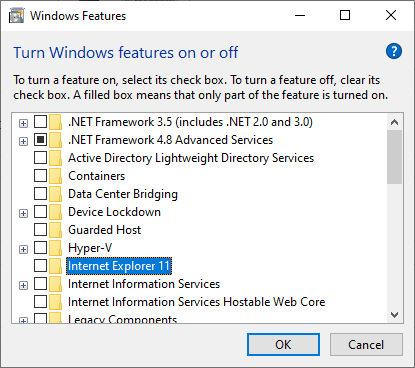
Clique no botão Sim.
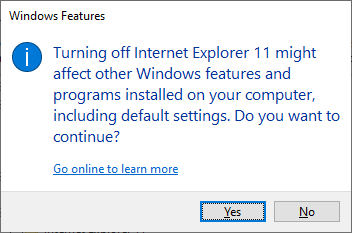
Reinicie o computador.
Parabéns! Você removeu o Internet Explorer de um computador executando o Windows.
Tutorial Powershell - Desinstale o Internet Explorer
Como administrador, inicie uma linha de comando Powershell elevada.

Verifique se o Internet Explorer está instalado.
Aqui está a saída do comando.
Opcionalmente, filtre a saída do comando Powershell para uma versão mais simples.
Aqui está a saída do comando.
Desinstale o Internet Explorer usando o Powershell.
Aqui está a saída do comando.
Reinicie o computador.
Parabéns! Você desinstalou o Internet Explorer usando o Powershell.
